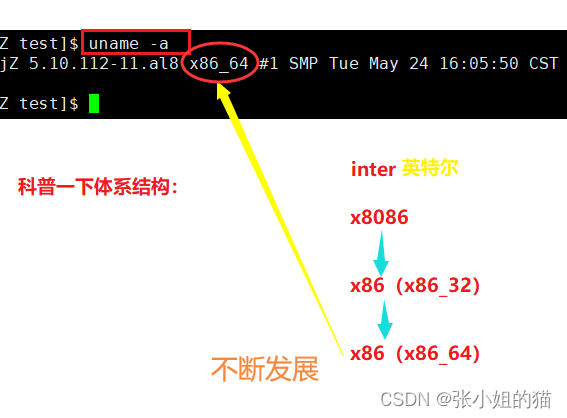🌈Linux专栏 ~基本操作指令
- (꒪ꇴ꒪(꒪ꇴ꒪ )🐣,我是Scort
- 🌍博客主页:张小姐的猫~江湖背景🌍
- 快上车🚘,握好方向盘跟我有一起打天下嘞!
- 送给你们一句罗翔老师的话🤔:
- 🔥你迷茫的原因,在于读书太少,而想的太多🔥
- 🙏作者水平很有限,如果发现错误,可在评论区指正,感谢🙏
- 🎉🎉欢迎持续关注!🎉🎉

手把手教会你Linux基本操作指令🔍

Linux我也是刚开始接触,下面的操作指令就是教会我们如何把Linux“调教”的风生水起,哈哈哈,简单来说就是把一些我们在windows的操作放在Linux这个新接触的操作系统是如何运行的,我会尽可能讲的生动,比较面对一个“小黑窗户”可能比较枯燥,多动手敲代码,就能熟记于心。
握紧方向盘!发车啦🚘
🌍 ls 指令
ls
默认显示当先目录下的文件列表

语法如下:
ls [选项][目录或文件]
接下来我们重点介绍
-l
、
-a
选项(最常见),其他的遇到的时候可以回来查阅
🎉列出文件更多的
详细信息
ls-l
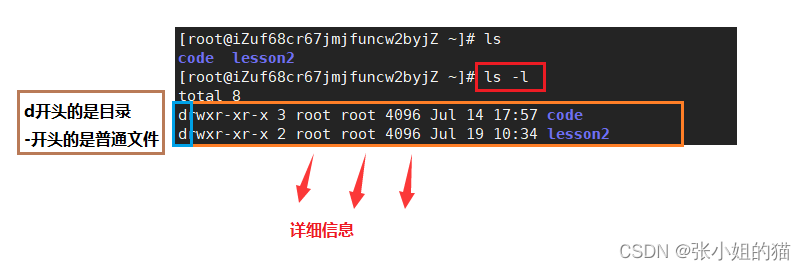
🎉列出目录下的所有文件,包括以 . 开头的
隐藏文件
ls -a
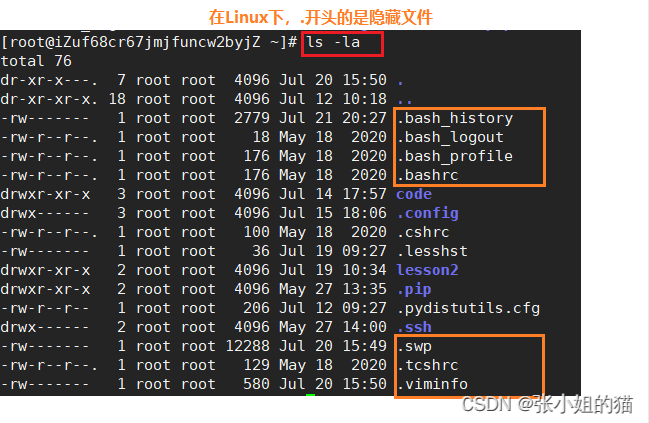
🎃通常可以用来隐藏一些配置文件
🎉输出文件的 i 节点的索引信息:
inode编号
(可理解成我们的身份证)
ls -i
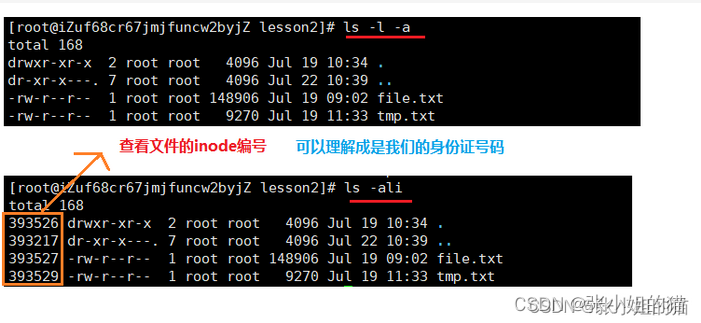
🎀这里要给大家介绍一下
ll
🎉其他选项 ——(看不懂的也做罢,因为我们很多知识都没学,后面就会如鱼得水)
-d 将目录象文件一样显示,而不是显示其下的文件。 如:ls –d 指定目录
-k 以 k 字节的形式表示文件的大小。ls –alk 指定文件
-n 用数字的 UID,GID 代替名称。 (介绍 UID, GID)
-F 在每个文件名后附上一个字符以说明该文件的类型,“*”表示可执行的普通文件;“/”表示目录;“@”表
示符号链接;“|”表示FIFOs;“=”表示套接字(sockets)。(目录类型识别)
-r 对目录反向排序。
-t 以时间排序。
-s 在l文件名后输出该文件的大小。(大小排序,如何找到目录下最大的文件)
-R 列出所有子目录下的文件。(递归)-1 一行只输出一个文件。
🌍 pwd 指令
🎉显示当前所在目录的路径
pwd
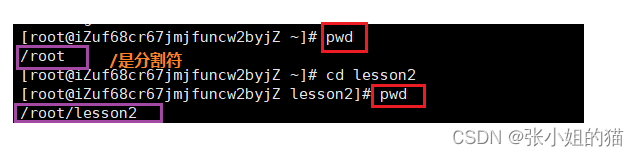
其中
/
是路径分隔符,与windows下的相反
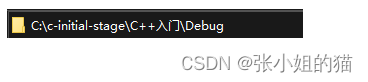
🌍 cd 指令
🎉改变工作目录
.
表示当前路径:可以使用
.
限定我们要执行的可执行程序在什么位置
..
表示上级路径: 帮助我们进行
路径切换
cd .. 返回上级目录

这时候我们就引出一个:Linux系统中,磁盘上的文件和目录被组成一棵多叉树,每个节点都是目录或文件。
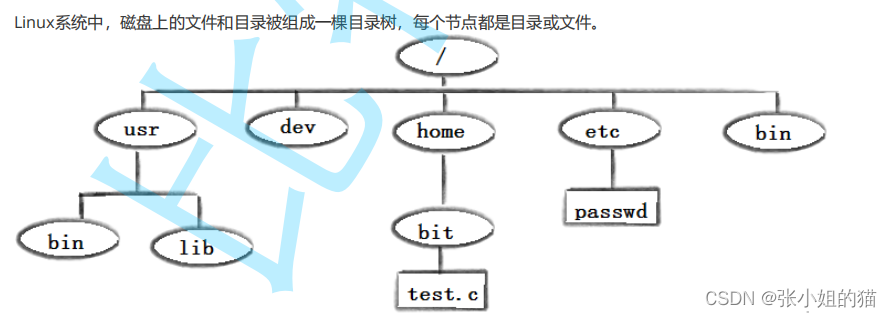
为什么我们喜欢用路径的方式来定位文件?
很简单:因为是唯一确定的
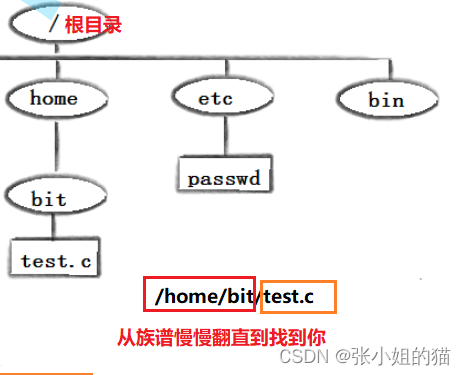
因为每个叶子节点都有唯一对应的父节点,二者直接具有唯一路径,所称为
绝对路径
这个和族谱很像,大家可以联合来理解
⚡
相对路径:是以当前路径为准进行索引,不以
/
开头,不具备唯一性,不能唯一标识一个文件。
cd /home/litao/linux/: 绝对路径
cd ../day02/: 相对路径
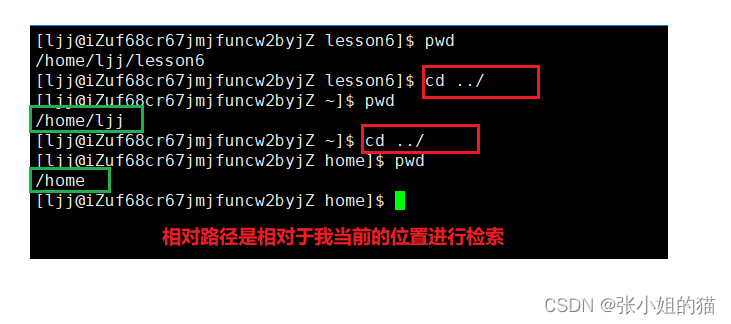
🍂我们可以通过绝对路径或相对路径来进行路径切换
- 绝对路径:很少在日常操作中使用,出现在比较正式的场合,比如配置文件
- 相对路径:日常操作(比较简单)
🎉进入用户对应的工作目录
cd ~:进入用户家目
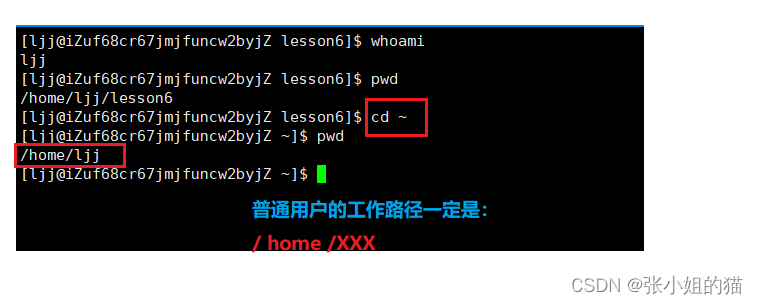
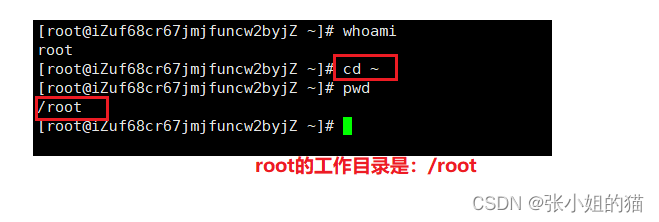
🎉记录了最近从哪里来的路径,用于两个高频路径进行切换
cd - 返回最近访问目录
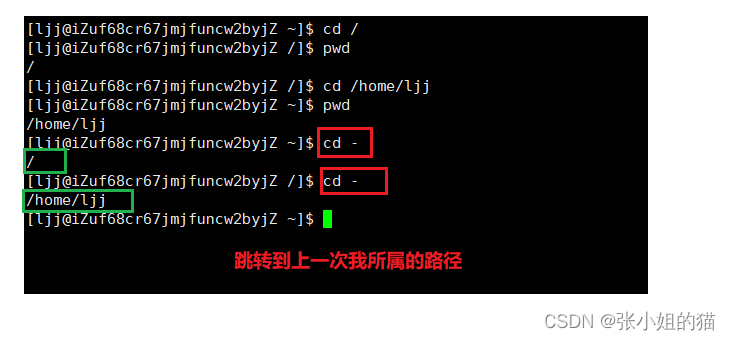
🌍 创建类指令
⚡ touch 指令
touch [选项]... 文件
💦1.创建普通文件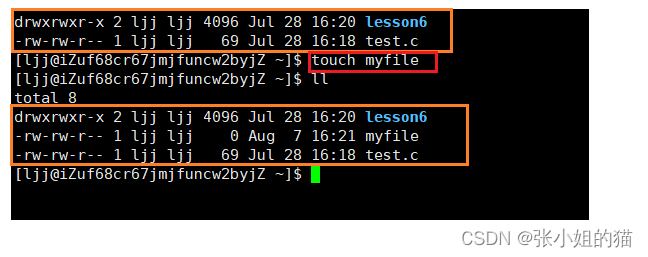
💦2.更新文件最近创建时间、修改时间
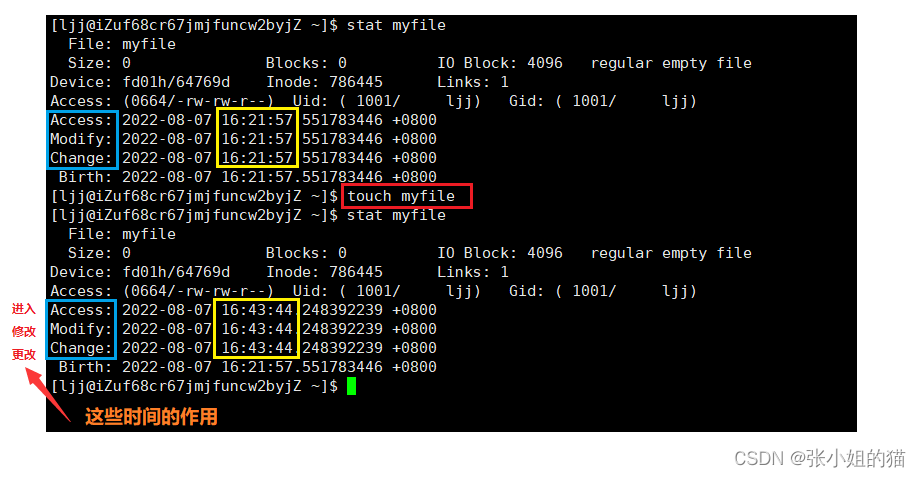
这个后面会详细讲解,这里我们先认识
💦常用选项:
-a 或--time=atime或--time=access或--time=use只更改存取时间。
-c 或--no-create 不建立任何文档。
-d 使用指定的日期时间,而非现在的时间。
-f 此参数将忽略不予处理,仅负责解决BSD版本touch指令的兼容性问题。
-m 或--time=mtime或--time=modify 只更改变动时间。
-r 把指定文档或目录的日期时间,统统设成和参考文档或目录的日期时间相同。
-t 使用指定的日期时间,而非现在的时间。
⚡ mkdir指令(重要)
🥑功能:在当前目录下创建一个名为 “dirname”的目录
mkdir [选项] dirname...
💦1. 默认创建空目录
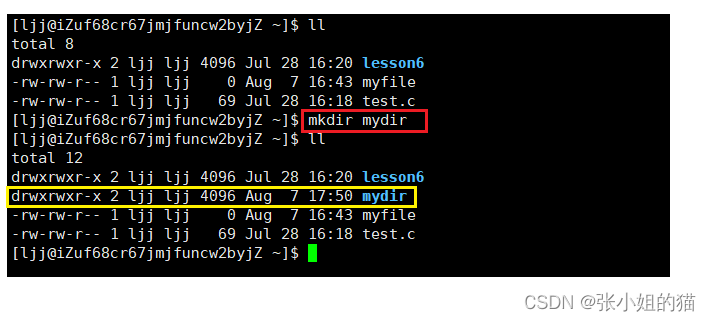
💦2. 递归建立多级目录:
-p
mkdir -p p1/p2/p3/p4 递归创建多级目录
-p, --parents 可以是一个路径名称。此时若路径中的某些目录尚不存在,加上此选项后,系统将自动建立好那些尚不存在的目录,即一次可以建立多个目录;
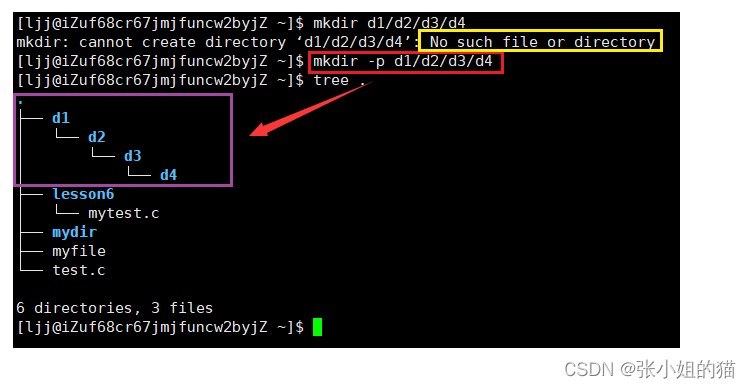
🌍 删除类指令(重要)
⚡ rmdir指令
mkdir是建立目录,而rmdir是删除目录。
💦通常删除空目录
rmdir dirname
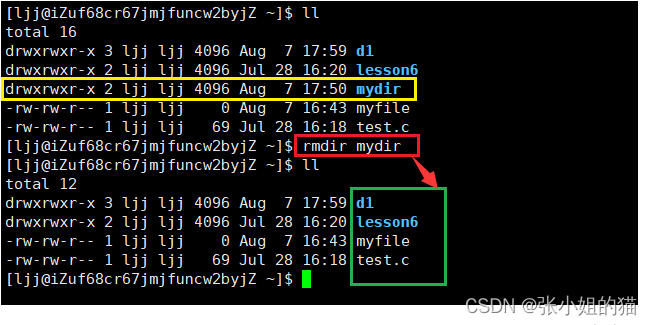
💦2. 递归删除多级目录
rmdir -p d1/d2/d3/d4
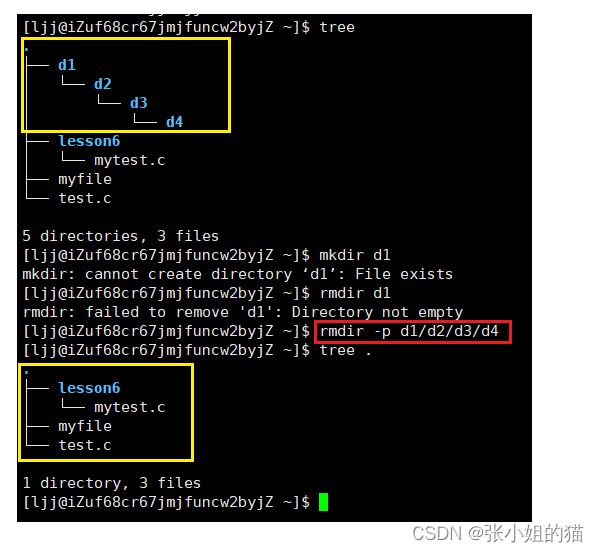
⚡ rm 指令
可以同时删除文件或目录
💦递归删除目录 :
-r
rm -r dirname 删除目录及其下所有文件
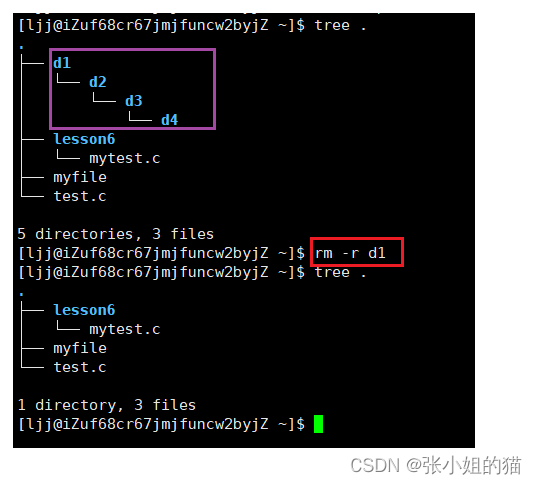
💦强制删除[force] 会再次确认(系统的免责协议)
rm -rf
- 这里要注意了,删之前要谨慎,不然真的删库跑路了
💦
*
是一种通配结构,我们可以理解成百变怪
rm -rf *.c
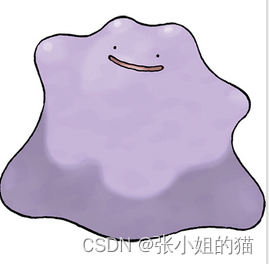
🥑常用选项:
-f 即使文件属性为只读(即写保护),亦直接删除
-i 删除前逐一询问确认
-r 删除目录及其下所有文件
🌍 man指令(重要)
Linux的命令有很多参数,我们不可能全记住,我们可以通过查看联机手册获取帮助。访问Linux手册页的命令是
man
yum install -y man -pages 下载man
💦man也是一个指令,不懂我们就来问问这个男人
man man
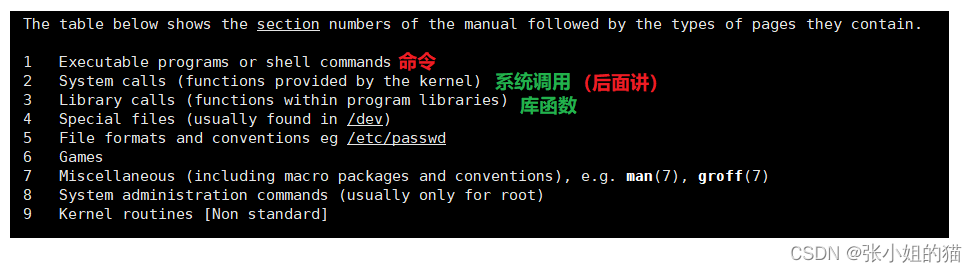
可以看到对应内容,按q退出,在此不做展示。
🌍 cp指令(重要)
💦 1. 拷贝普通文件
cp [选项] src dst 当前位置 ——>目标位置
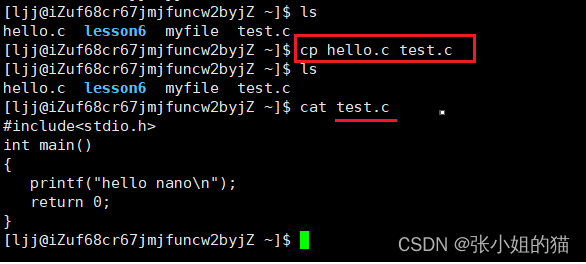
也可以拷贝到特定路径下

💦2. 拷贝普通目录
cp -r srcdir dstdir 递归处理
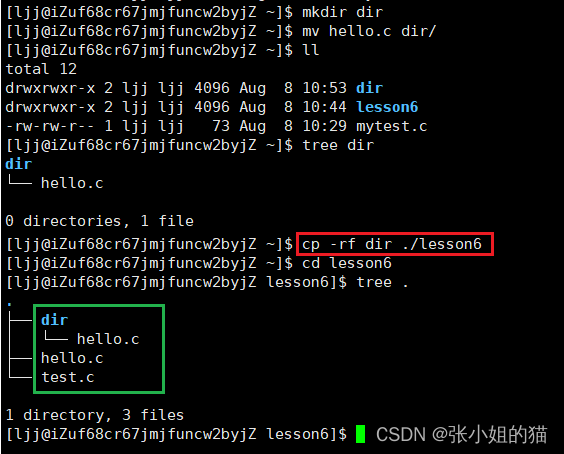
如果出现系统询问,可以强制拷贝
cp -rf srcdir dstdir 递归处理
🌍 mv指令(重要)
mv命令是move的缩写,用来移动文件或者将文件改名,是Linux系统下常用的命令,经常用来备份文件或者目录
mv [选项] 源文件或目录 目标文件或目录
根据mv命令中第二个参数类型(是目标文件还是目标目录),mv命令将文件重命名或将其移至一个新的目录中。
- 🥑 当第二个参数是已存在的目录名称时,源文件/目录参数可以有多个,mv命令将各参数指定的源文件均移至目标目录中。
- 🥑当第二个参数类型是文件时,mv命令完成文件重命名。此时,源文件只能有一个(也可以是源目录名),它将所给的源文件或目录重命名为给定的目标文件名。
常用选项:
-f :force 强制的意思,如果目标文件已经存在,不会询问而直接覆盖
-i :若目标文件 (destination) 已经存在时,就会询问是否覆盖
💦1.类似剪切功能,剪切到任意你想要的路径下 —— 目录、普通文件
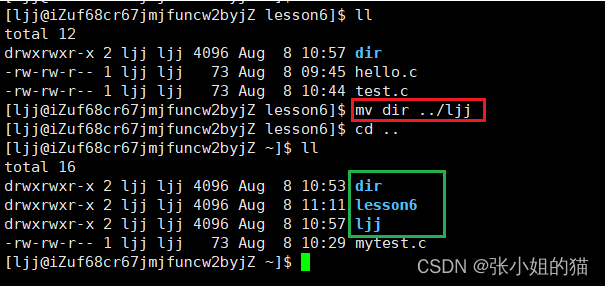
💦2. 重命名 —— 目录、普通文件
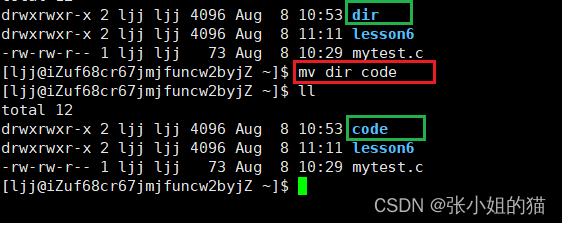
Linux没有
回收站
,rm没有回收站就直接干掉了,下面是一段简单的shell脚本,把rm改造成mv
将rm改造成mv
vim ~/.bashrc #修改这个文件
mkdir -p ~/.trash
alias rm=trash
alias ur=undelfile
undelfile(){
mv -i ~/.trash/\$@ ./}trash(){
mv $@ ~/.trash/}
💥🔥但是不建议初学者这样做
🌍 cat指令
无需调用文本编辑器,只需一条命令即可
💦查看文件内容
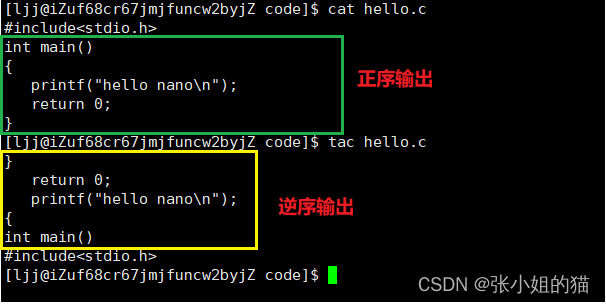
常用选项:
-b 对非空输出行编号
-n 对输出的所有行编号
-s 不输出多行空行
🌍 重定向
⚡ 输出重定向:
💦如果目标文件不存在,创建之,否则
直接进行访问
💦访问(本质都是写入)
- 输出重定向:
>(从文件开始,覆盖式的写入)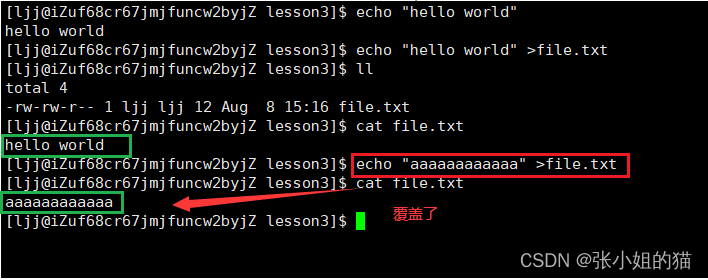
- 追加重定向 :
>>(从文件的结尾,追加式的写入)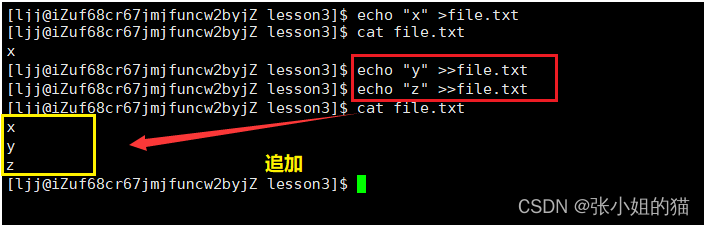
⚡ 输入重定向
💦本来应该从键盘中读取的内容,变成从
文件中读取
cat < file.txt
把文件内容作为原始数据内容,传输给对应程序,让该程序处理该数据。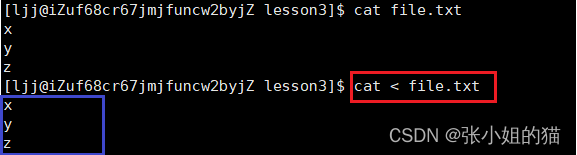
ps:理念:Linux下一切皆文件(后面详细讲)
🌍 文件查看
为了做测试,这里写一段命令行脚本,从1打印到1000,制作一个大文件方便演示。
count=0;while[ $count -le 1000];do echo "hello ${count}"; let count++; done > file.txt
对于短小文件,我们cat test.c直接看了;如果查看大文件,不想打开它,我们用
more/less
。
⚡ more指令
适合长文本,逐行阅读
💦对文件进行分批查看,只能从上往下看(不常用),按回车显示后续内容。按q退出
more [选项][文件]
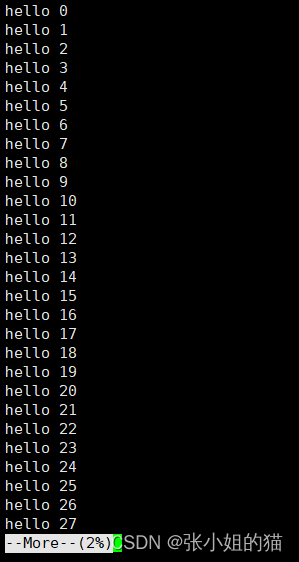
more -n file.txt 显示n行
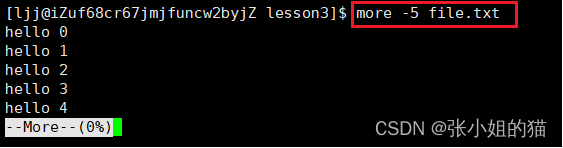
⚡ less指令(重要)
💦可以上下翻,
推荐使用
(more不推荐)
less [参数] 文件
less 工具也是对文件或其它输出进行分页显示的工具,应该说是linux正统查看文件内容的工具,功能极其强大。
less 的用法比起 more 更加的有弹性。在 more 的时候,我们并没有办法向前面翻, 只能往后面看,但若使用了 less 时,就可以使用 pageup、pagedown等按键的功能来往前往后翻看文件,更容易用
来查看一个文件的内容!
除此之外,在 less 里头可以拥有更多的搜索功能,不止可以向下搜,也可以向上搜
选项:
-i 忽略搜索时的大小写
-N 显示每行的行号
/ 字符串:向下搜索“字符串”的功能
? 字符串:向上搜索“字符串”的功能
n 重复前一个搜索(与 / 或 ? 有关)
N 反向重复前一个搜索(与 / 或 ? 有关)
q quit
✨ 文本文件的局部查看
head 与 tail 就像它的名字一样的浅显易懂,它是用来显示开头或结尾某个数量的文字区块,head 用来显示档案的开头至标准输出中,而 tail 想当然尔就是看档案的结尾。
⚡ head指令
💦从文件开头查看命令行,默认打印相应文件前10行
head [参数] 文件
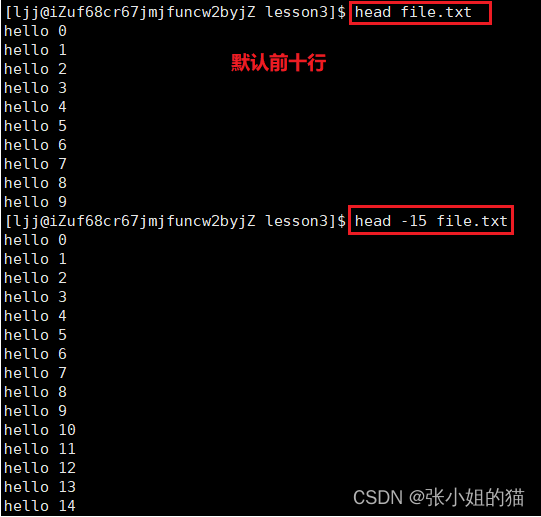
⚡ tail指令
💦从文件尾查看命令行
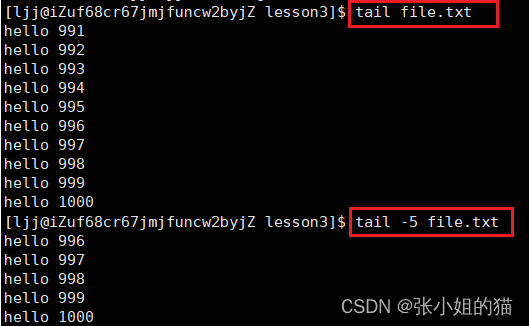
✨ 如何查看文件中间区域
比如查看文件里的[988, 998]行?
🥑创建临时文件来提取
head -999 file.txt > tmp.txt
tail -11 tmp.txt
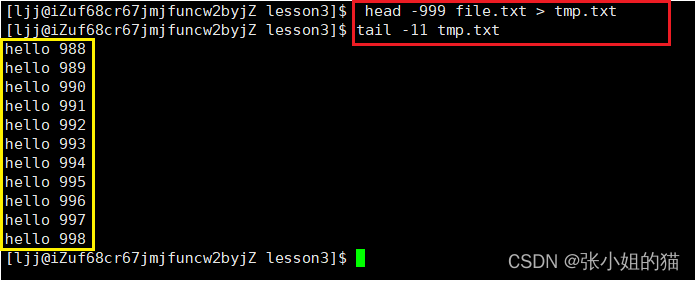
如果我不想创建这个文件呢?
head -999 file.txt | tail -11
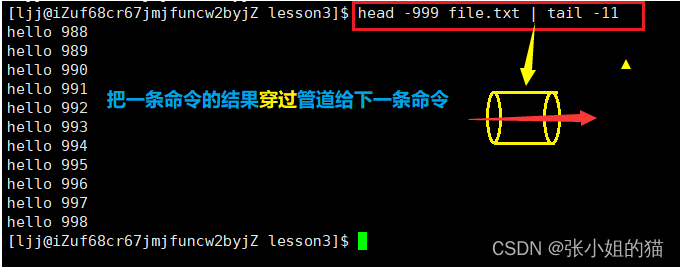
💦进行数据的批量化处理,这像是一条流水线上的工作
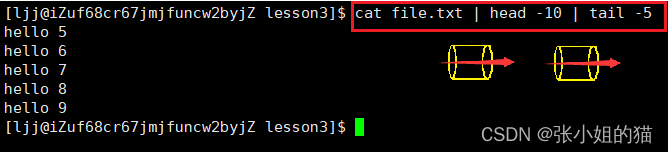
🌍 时间相关指令
💦显示日期

💦可以格式化输出 ——

%H : 小时(00..23)%M : 分钟(00..59)%S : 秒(00..61)%X : 相当于 %H:%M:%S
%d : 日 (01..31)%m : 月份 (01..12)%Y : 完整年份 (0000..9999)%F : 相当于 %Y-%m-%d
💦时间戳
Unix时间戳(英文为Unix epoch, Unix time, POSIX time 或 Unix timestamp)是从
1970年1月1日
(UTC/GMT的午夜)开始所累计到现在的秒数,不考虑闰秒。
⭕单向递增,具有唯一性
- 🥑将时间转化为时间戳
date +%s

- 🥑将时间戳转化为时间
date -d @时间戳

🌍 call指令

💦查看日历,没有什么价值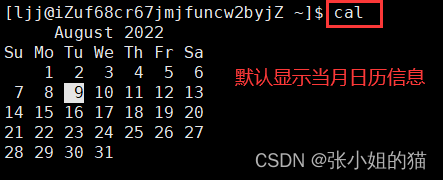
默认显示当前月、前一个月、后一个月的日历信息
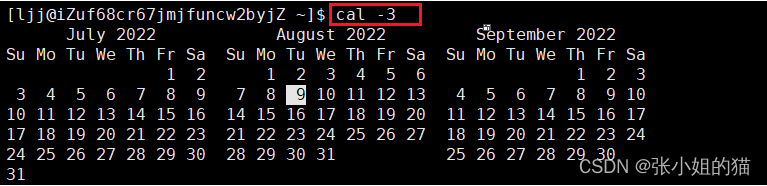
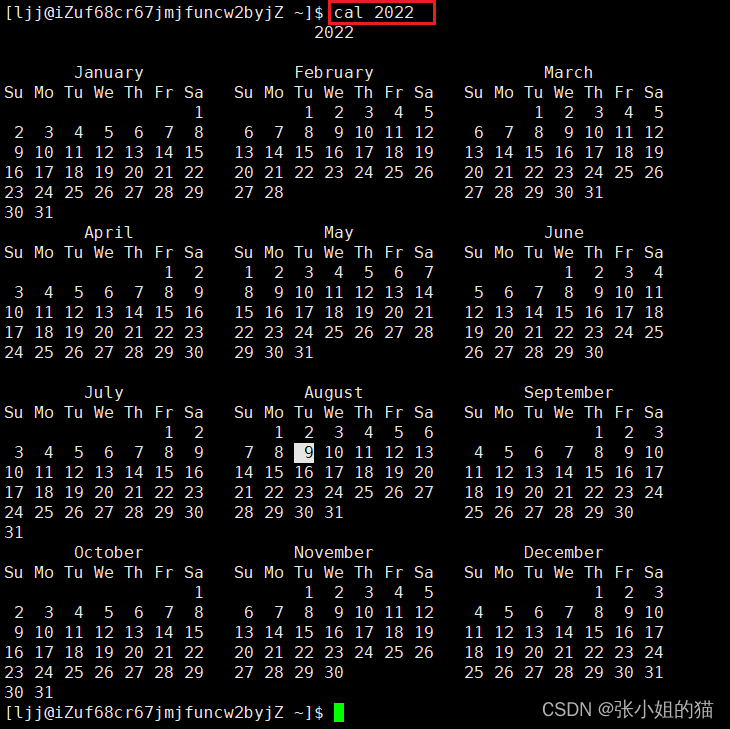
🌍 find指令(灰常重要)
💦查找指定文件
我们可以去问问这个男人哈哈哈
man find
常用选项:按照文件名查找文件
功能:用于在文件树种查找文件,并作出相应的处理(可能访问磁盘)
find pathname -name filename

🌍which指令
💦在系统路径中,去查特定的指令所在的路径
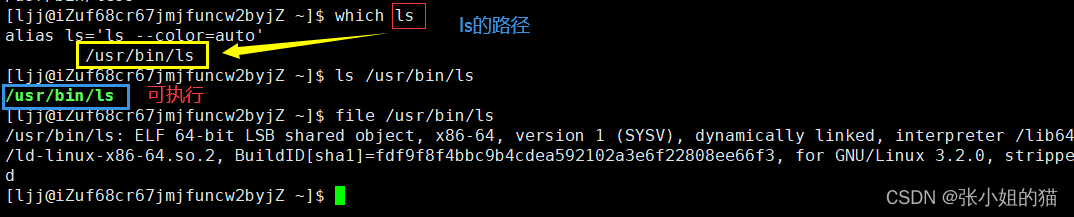
也就是说Linux下的命令本质就是
可执行的程序
通常我们要运行一个程序
- 找到它
- 运行它
which就是帮我们找到它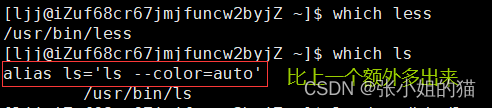
🌈alias:给命令起别名 🤝 不懂可以来看看这篇文章有详细讲
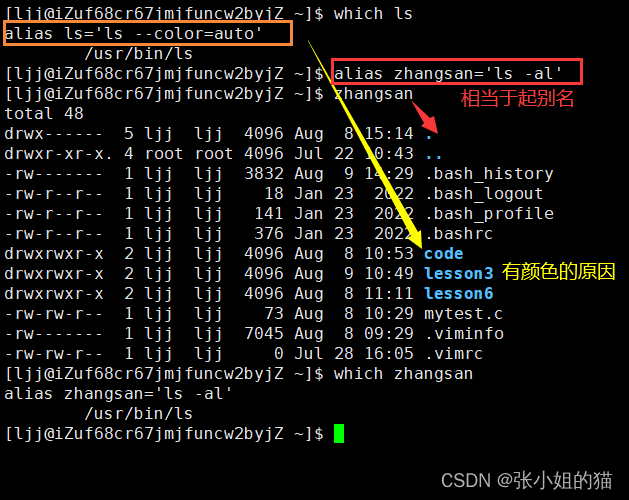
ps:alias起别名 只在本次登录有效哦
🌍grep指令
💦文本行过滤工具
grep [选项] 搜寻字符串 文件
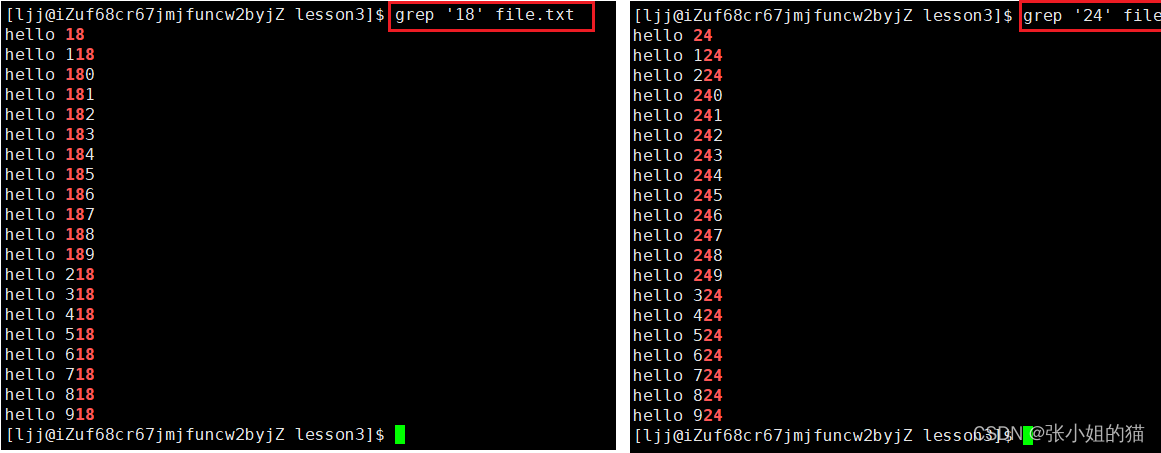
常用选项:
grep -v 反向匹配
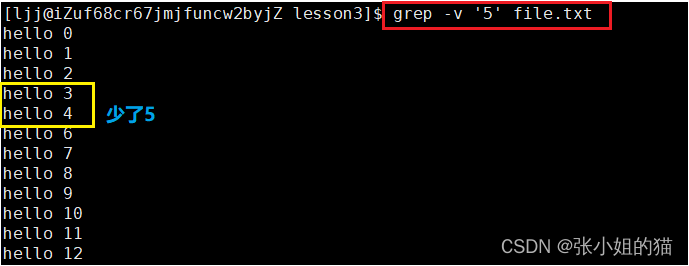
grep -i 忽略大小写的不同
grep -n 输出行号
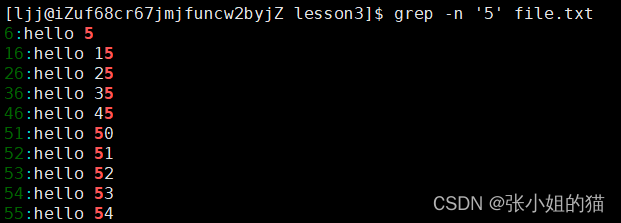
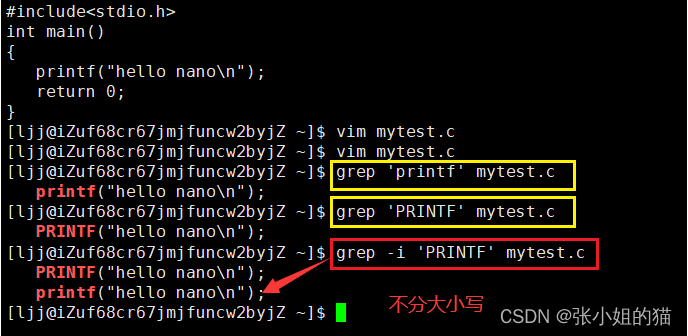
🌍xargs指令(考点)
💦将管道的输出结果,作为命令行的参数,交给后面的程序
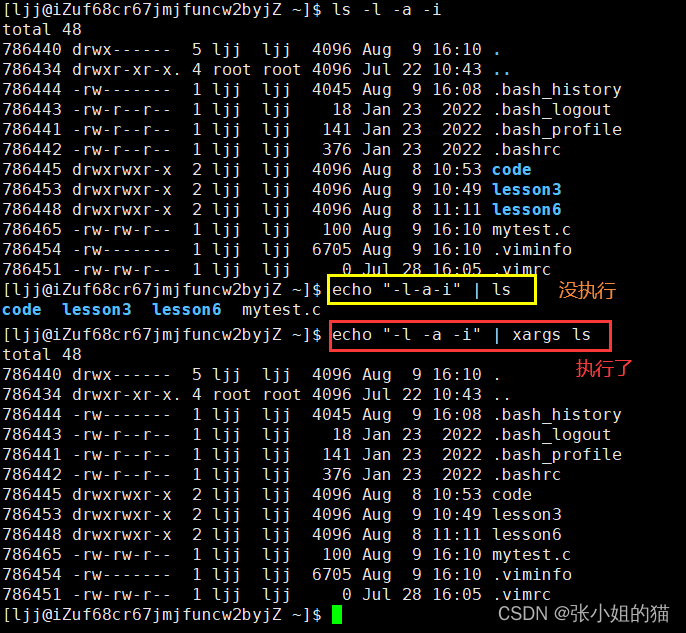
🌍打包压缩解压之类
在Linux下,打包压缩的指令很多,遇到不知道的压缩格式,复制后缀名现查现学即可。
🌈zip/unzip指令
💦这够简单,并且和windows下zip采用的是相同的压缩算法。
zip file.zip file 压缩
unzip file.zip 解压
- 🥑对普通文件可以直接压缩,且压缩效率很高
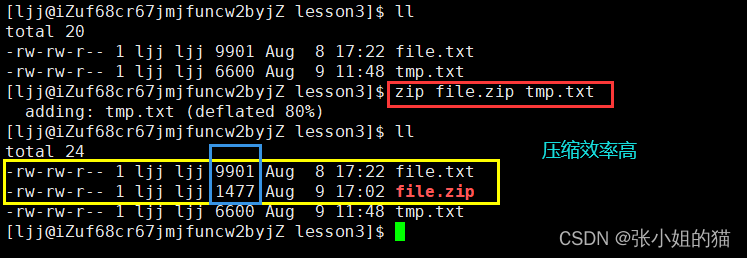
- 🥑对目录无法直接压缩,需要递归处理
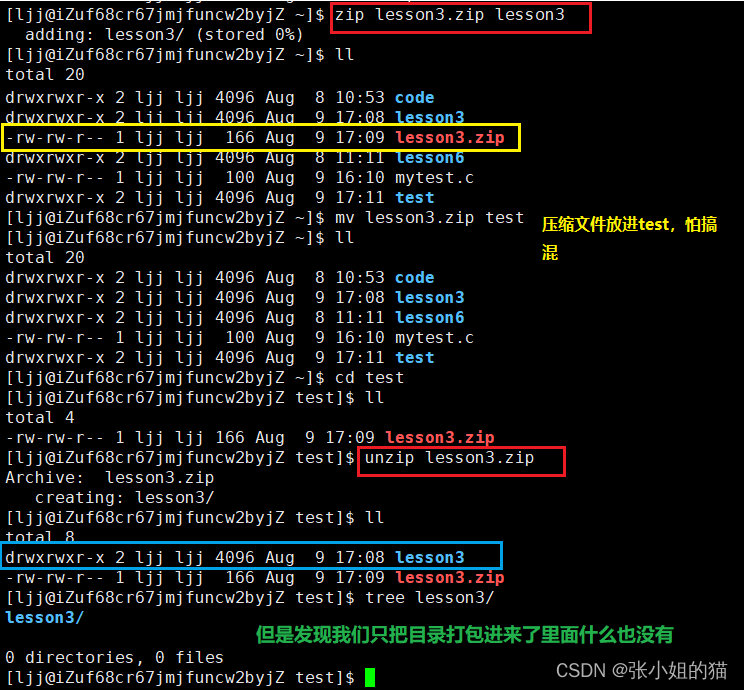 既然软的不行那就来硬的!
既然软的不行那就来硬的!递归
-r递归处理,将指定目录下的所有文件和子目录一并处理
zip -r dir.zip dir/
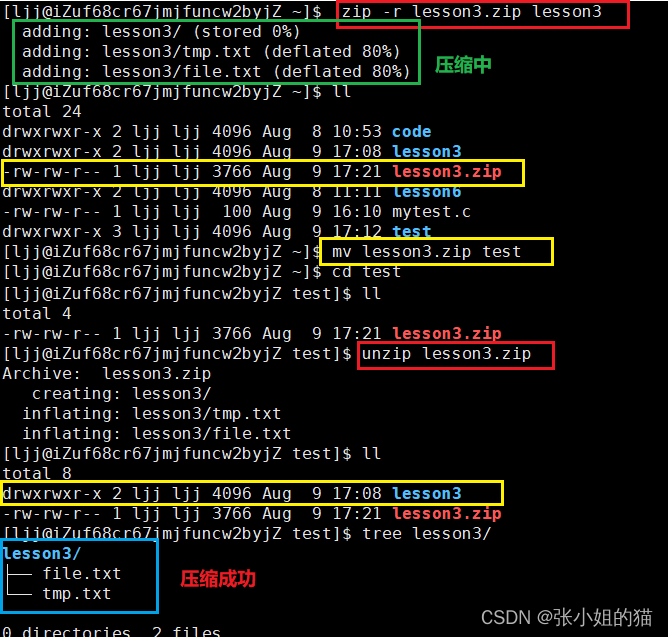
3.🥑 如何解压到特定路径
unzip file.zip -d /home/ljj
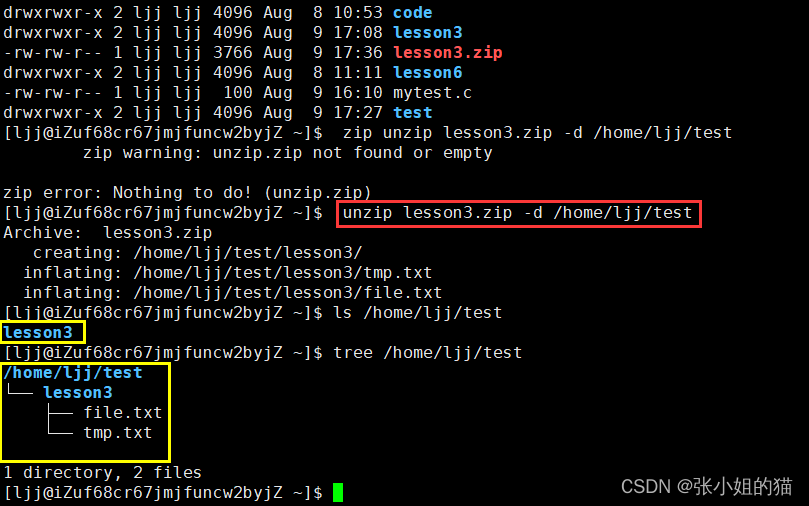
🌈tar指令(重要)
💦有关tar的选项那也是非常多,不过我们重点掌握
一对
指令就行
- 🥑压缩
tar -czf file.tgz file
ps:
- 后缀名
tar.gz常简写为tgz
有关选项:
-c 建立一个压缩文件的参数指令.(create 的意思)-z 是否同时具有gzip的属性?亦即是否需要用gzip压缩
-f 指明特定文件,注意!后面紧跟新文档名称!不要再加参数!
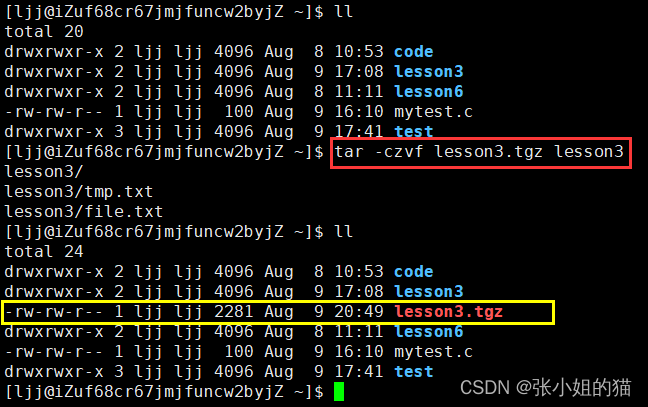
还要讲一个常用的选项
-v
👻显示压缩过程
tar czvf file.tgz file
tar cvzf file.tgz file

- 🥑解压缩
相关选项:
-x 解开一个压缩文件的参数指令
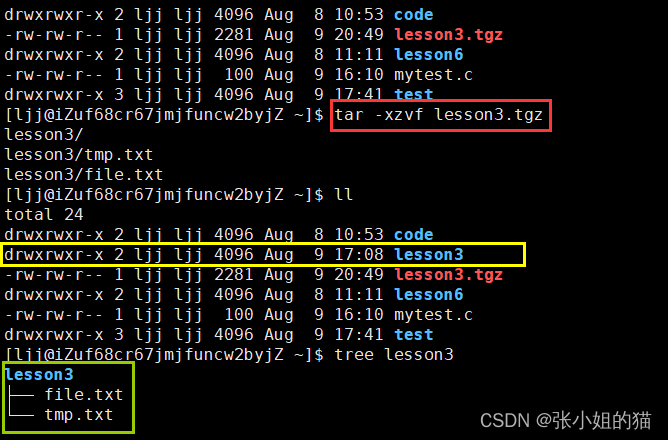
- 🥑解压缩到
指定路径
tar xzf file.tgz -C path
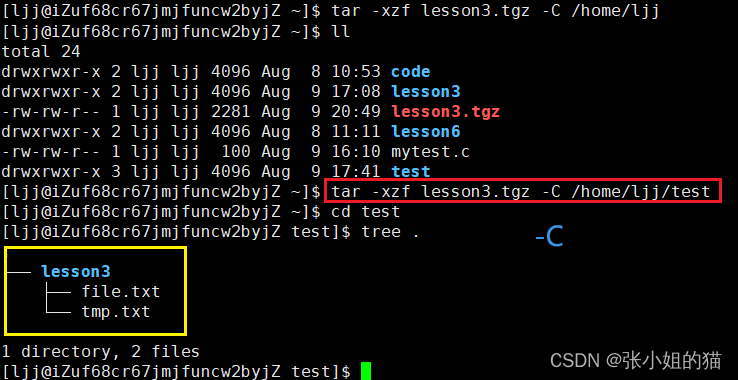
🌍bs指令
Linux中的计算器 ,
quit
退出
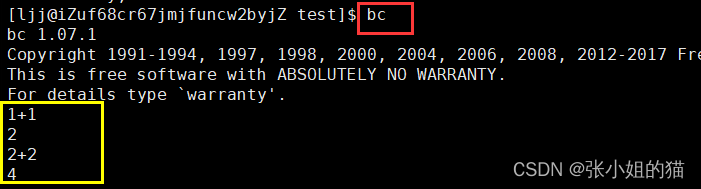
也可以搭配管道

🌍uname指令
💥💢面试题:请问如何在Linux下查看Linux的体系结构,以及内核版本?
这就要提到
uname
:
- 用来获取电脑和操作系统的相关信息
- 可显示
linux主机所用的操作系统的版本、硬件的名称等基本信息
选项:
-a 详细输出所有信息,依次为内核名称,主机名,内核版本号,内核版本,硬件名,处理器类
型,硬件平台类型,操作系统名称
-r 显示内核版本
 这里补充一个小知识:
这里补充一个小知识:
- 上面的
5.10是Linux的内核版本、al8是发行版本 5.10 分别是主版本号、次版本号
🌍热键
💦
[Tab]
命令补全

💦
[history]
显示历史命令
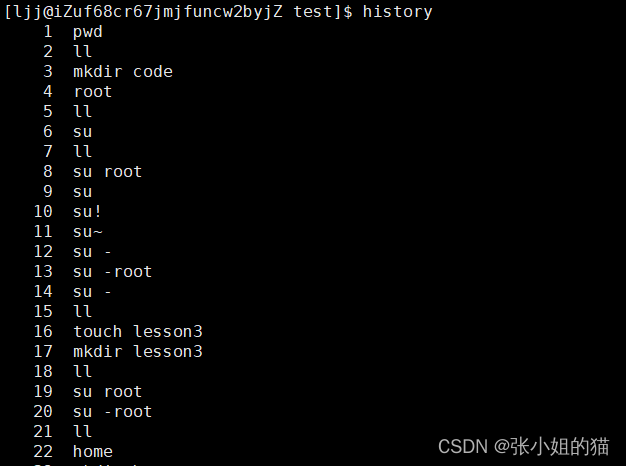
💦 [ctrl + R] 根据你的记忆碎片搜索
历史指令
💦 [ctrl + c] 退出程序
💦 [ctrl + d] ①退出腾讯云 ②退出xshell
🌍关机
记住哈,云服务器不关机,你看着办吧
shutdown [选项]-h : 将系统的服务停掉后,立即关机。
-r : 在将系统的服务停掉之后就重新启动
-t sec : -t 后面加秒数,亦即『过几秒后关机』的意思
🌍扩展命令
◆ 安装和登录命令:login、shutdown、halt、reboot、install、mount、umount、chsh、exit、last;
◆ 文件处理命令:file、mkdir、grep、dd、find、mv、ls、diff、cat、ln;
◆ 系统管理相关命令:df、top、free、quota、at、lp、adduser、groupadd、kill、crontab;
◆ 网络操作命令:ifconfig、ip、ping、netstat、telnet、ftp、route、rlogin、rcp、finger、mail、 nslookup;
◆ 系统安全相关命令:passwd、su、umask、chgrp、chmod、chown、chattr、sudo ps、who;
◆ 其它命令:tar、unzip、gunzip、unarj、mtools、man、unendcode、uudecode
📢写在最后
- 能看到这里的都是棒棒哒🙌!
- 想必基础指令也算是Linux中比较简单不过重要🔥的部分了,如果认真看完以上部分,肯定有所收获。
- 接下来我还会继续写关于📚《
指令权限》等… - 💯如有错误可以尽管指出💯
- 🥇想学吗?我教你啊🥇
- 🎉🎉觉得博主写的还不错的可以
一键三连撒🎉🎉
版权归原作者 张小姐的猫 所有, 如有侵权,请联系我们删除。